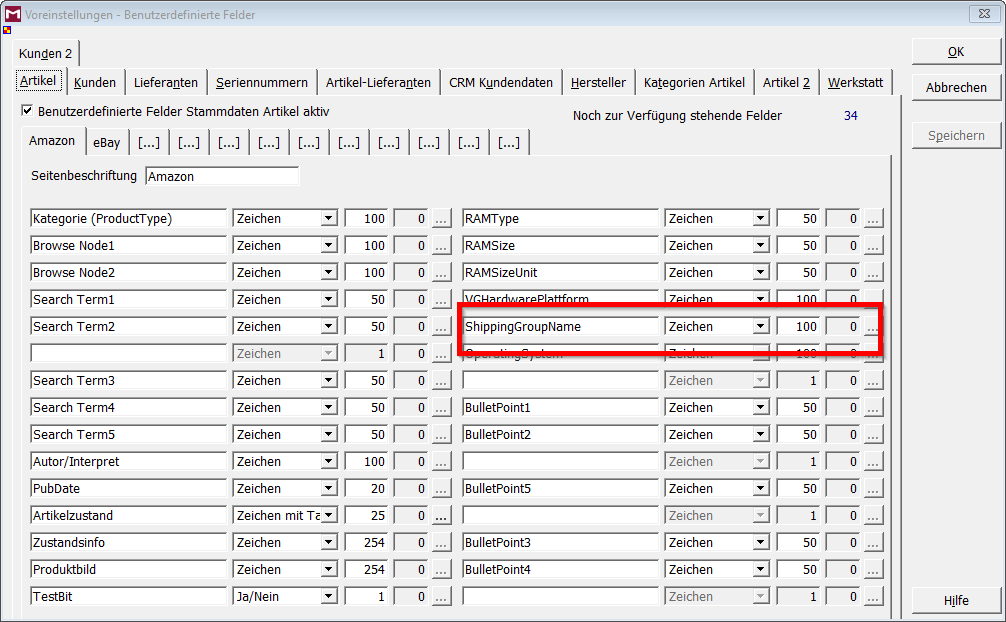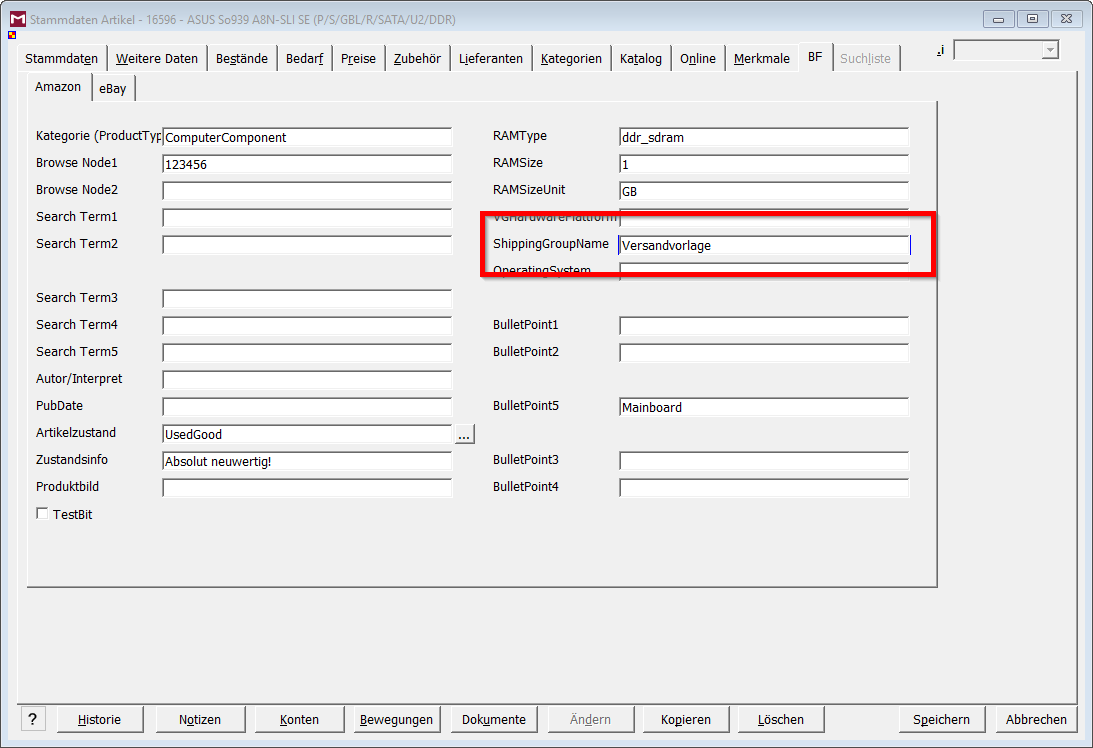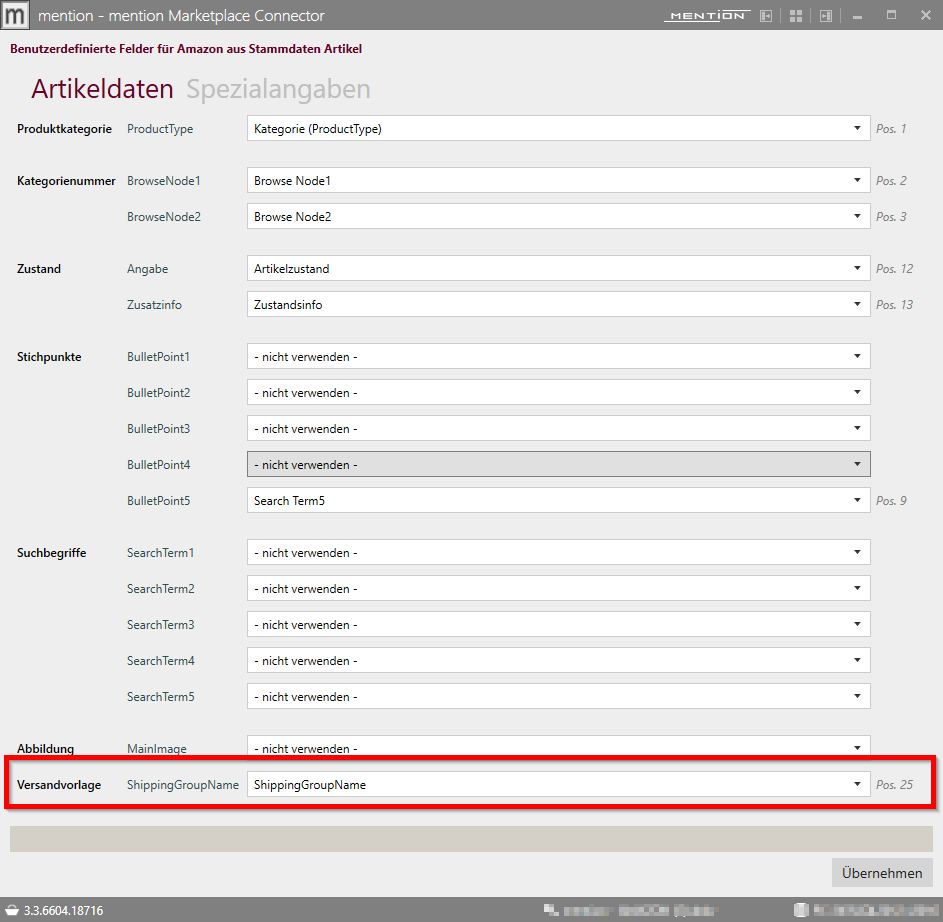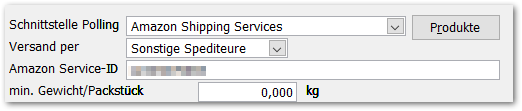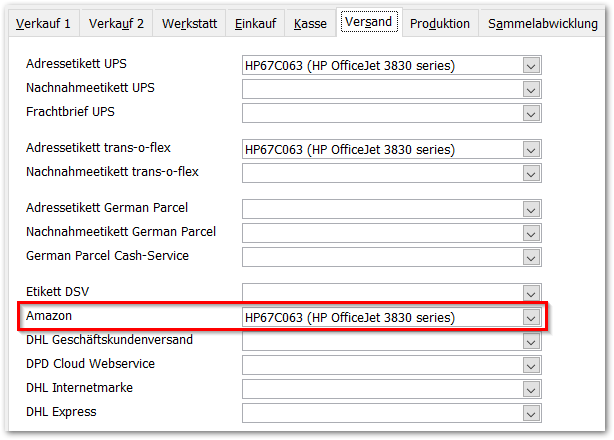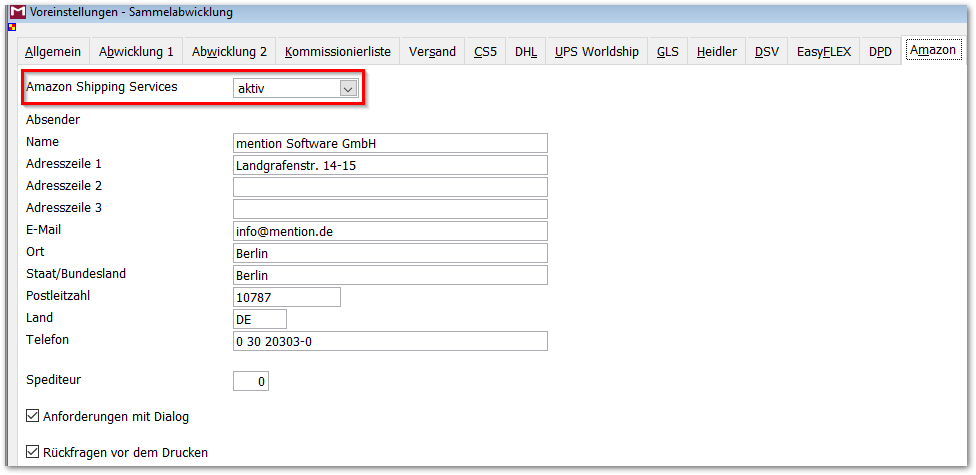Amazon Prime: Unterschied zwischen den Versionen
Aus mention Software GmbH WIKI
| (13 dazwischenliegende Versionen von 3 Benutzern werden nicht angezeigt) | |||
| Zeile 4: | Zeile 4: | ||
[[Datei: AmzPrime dsmain befe1.png]] | [[Datei: AmzPrime dsmain befe1.png]] | ||
| + | |||
''Abb.: Konfiguration benutzerdefinierte Felder in dsmain'' | ''Abb.: Konfiguration benutzerdefinierte Felder in dsmain'' | ||
| − | Nun | + | |
| + | Nun muss in den Artikel-Stammdaten der Name der Versandvorlage in dem benutzerdefinierten Feld hinterlegt werden: | ||
[[Datei: AmzPrime dsmain befe.png]] | [[Datei: AmzPrime dsmain befe.png]] | ||
| + | |||
''Abb.: Benutzerdefinierte Felder in Artikel-Stammdaten'' | ''Abb.: Benutzerdefinierte Felder in Artikel-Stammdaten'' | ||
| + | |||
| + | |||
| + | In der Amazon-Schnittstelle '''mention®Konnekt''' muss das benutzerdefinierte Feld noch im Account entsprechend zugeordnet werden (Menüpunkt "Benutzerdefinierte Felder") und anschließend die Konfiguration übernehmen und den Dienst neu starten, damit die Änderung wirksam wird. | ||
| + | |||
| + | [[Datei: AmzPrime Konnekt befe.png]] | ||
| + | |||
| + | ''Abb.: Zuordnung benutzerdefinierte Felder in mention®Konnekt'' | ||
| + | |||
| + | |||
| + | Nun werden die Artikel, die einen entsprechenden Eintrag im benutzerdefinierten Feld besitzen, mit den Namen der Versandvorlage beim Upload übertragen. | ||
| + | |||
| + | ==Amazon Prime Versandkennzeichen beim Bestelldownload:== | ||
| + | |||
| + | Prime-Versand beginnt immer mit amzprime_ | ||
| + | gefolgt von Amazon Versandart (Standard, NextDay, …) | ||
| + | und dem Länderkennzeichen (ISO2), wohin geliefert werden soll (DE, AT, …) | ||
| + | |||
| + | zB: amzprime_NextDay_DE | ||
| + | |||
| + | ==Versandlabel anfordern== | ||
| + | |||
| + | Versandlabel können nur für Bestellungen angefordert werden, die mit der Schnittstelle ''mention®Marketplace Connector'' importiert wurden. | ||
| + | |||
| + | '''Voraussetzungen''': | ||
| + | |||
| + | <ol> | ||
| + | <li>mention Tools</li> | ||
| + | <li>mention Logistics</li> | ||
| + | <li>gültige Lizenz inkl. Amazon-Shipping-Schnittstelle</li> | ||
| + | </ol> | ||
| + | <br> | ||
| + | An jedem Arbeitsplatz, der Versandlabel anfordert, müssen [http://daten.mention.de/versionen/tools/mentionLogistics.zip mention Logistics] und [http://daten.mention.de/versionen/tools/mentionTools.zip mention Tools] installiert sein. | ||
| + | |||
| + | '''Voreinstellungen''': | ||
| + | |||
| + | In der dsmain ist unter ''Voreinstellungen'' => ''Mandanten'' => ''Verkauf'' => ''Versandarten'' die Shipping-Service-ID anzugeben, damit sie später nicht für jeden Versand neu angefordert werden muss. Die ID erhalten Sie über die Sammelabwicklung (über ''Verfügbare Services anzeigen'' ermitteln). Über die Schaltfläche ''Produkte'' sind für die Versandart die Optionen ''Versender holt ab'' und ''Empfangsbestätigung ohne Unterschrift'' zu aktivieren. Im Amazon Seller Central müssen die Versandbestimmungen (''accept terms and conditions'') hinterlegt sein. | ||
| + | |||
| + | [[Datei:Prime - TabelleVersand.png]] | ||
| + | |||
| + | Zudem ist es erforderlich, einen Drucker bei ''Arbeitsplatz'' => ''Druckeransteuerung'' => ''Versand'' => ''Amazon'' einzustellen. | ||
| + | |||
| + | [[Datei:Prime - Druckeransteuerung.png]] | ||
| + | |||
| + | Unter ''Voreinstellungen'' => ''Mandanten'' => ''Voreinstellungen Sammelabwicklung'' sind die ''Amazon Shipping Services'' auf aktiv zu setzen. Für das Label wird eine Absenderadresse hinterlegt. | ||
| + | |||
| + | [[Datei:Prime - Absender 3.png]] | ||
| + | |||
| + | '''Abruf''': | ||
| + | |||
| + | In der Sammelabwicklung (dssamm.exe) öffnet sich bei Versandart mit Frachtführer Amazon bzw. Amazon-Prime ein 'Amazon-Shipping-Dialog'. Das Label wird anschließend auf dem eingestellten Drucker gedruckt. | ||
| + | |||
| + | Stornieren/Druckwiederholung/Anfordern unter ''Übersicht Packlisten'' => ''Logistics''. | ||
Aktuelle Version vom 15. Juni 2020, 14:02 Uhr
Damit Artikel bei Amazon als Prime gekennzeichnet werden, müssen Sie im Seller Central eine entsprechende Versandvorlage erstellen und für diese einen Namen vergeben.
Fügen Sie in der mention®Warenwirtschaft für Artikel ein benutzerdefiniertes Feld für die Versandvorlage hinzu:
Abb.: Konfiguration benutzerdefinierte Felder in dsmain
Nun muss in den Artikel-Stammdaten der Name der Versandvorlage in dem benutzerdefinierten Feld hinterlegt werden:
Abb.: Benutzerdefinierte Felder in Artikel-Stammdaten
In der Amazon-Schnittstelle mention®Konnekt muss das benutzerdefinierte Feld noch im Account entsprechend zugeordnet werden (Menüpunkt "Benutzerdefinierte Felder") und anschließend die Konfiguration übernehmen und den Dienst neu starten, damit die Änderung wirksam wird.
Abb.: Zuordnung benutzerdefinierte Felder in mention®Konnekt
Nun werden die Artikel, die einen entsprechenden Eintrag im benutzerdefinierten Feld besitzen, mit den Namen der Versandvorlage beim Upload übertragen.
Amazon Prime Versandkennzeichen beim Bestelldownload:
Prime-Versand beginnt immer mit amzprime_ gefolgt von Amazon Versandart (Standard, NextDay, …) und dem Länderkennzeichen (ISO2), wohin geliefert werden soll (DE, AT, …)
zB: amzprime_NextDay_DE
Versandlabel anfordern
Versandlabel können nur für Bestellungen angefordert werden, die mit der Schnittstelle mention®Marketplace Connector importiert wurden.
Voraussetzungen:
- mention Tools
- mention Logistics
- gültige Lizenz inkl. Amazon-Shipping-Schnittstelle
An jedem Arbeitsplatz, der Versandlabel anfordert, müssen mention Logistics und mention Tools installiert sein.
Voreinstellungen:
In der dsmain ist unter Voreinstellungen => Mandanten => Verkauf => Versandarten die Shipping-Service-ID anzugeben, damit sie später nicht für jeden Versand neu angefordert werden muss. Die ID erhalten Sie über die Sammelabwicklung (über Verfügbare Services anzeigen ermitteln). Über die Schaltfläche Produkte sind für die Versandart die Optionen Versender holt ab und Empfangsbestätigung ohne Unterschrift zu aktivieren. Im Amazon Seller Central müssen die Versandbestimmungen (accept terms and conditions) hinterlegt sein.
Zudem ist es erforderlich, einen Drucker bei Arbeitsplatz => Druckeransteuerung => Versand => Amazon einzustellen.
Unter Voreinstellungen => Mandanten => Voreinstellungen Sammelabwicklung sind die Amazon Shipping Services auf aktiv zu setzen. Für das Label wird eine Absenderadresse hinterlegt.
Abruf:
In der Sammelabwicklung (dssamm.exe) öffnet sich bei Versandart mit Frachtführer Amazon bzw. Amazon-Prime ein 'Amazon-Shipping-Dialog'. Das Label wird anschließend auf dem eingestellten Drucker gedruckt.
Stornieren/Druckwiederholung/Anfordern unter Übersicht Packlisten => Logistics.